Inhalt
Zeugnisse drucken
Wir haben die wichtigsten Zeugnisse des Freistaates Sachsen für Sie integriert. Sollten Sie weitere Zeugnisse (auch aus anderen Bundesländern) benötigen, erstellen wir Ihnen diese in wenigen Tagen. Schreiben Sie uns gerne eine E-Mail.
Fehlzeiten
Die Fehlzeiten erscheinen erst auf dem Zeugnis, wenn diese im Menü “Abwesenheit” bestätigt worden sind. Klicken Sie dafür links im Reiter auf “Abwesenenheit” und dann auf Übersicht. Wählen Sie nun das Halbjahr aus, welches auf Ihre Klasse zutrifft:
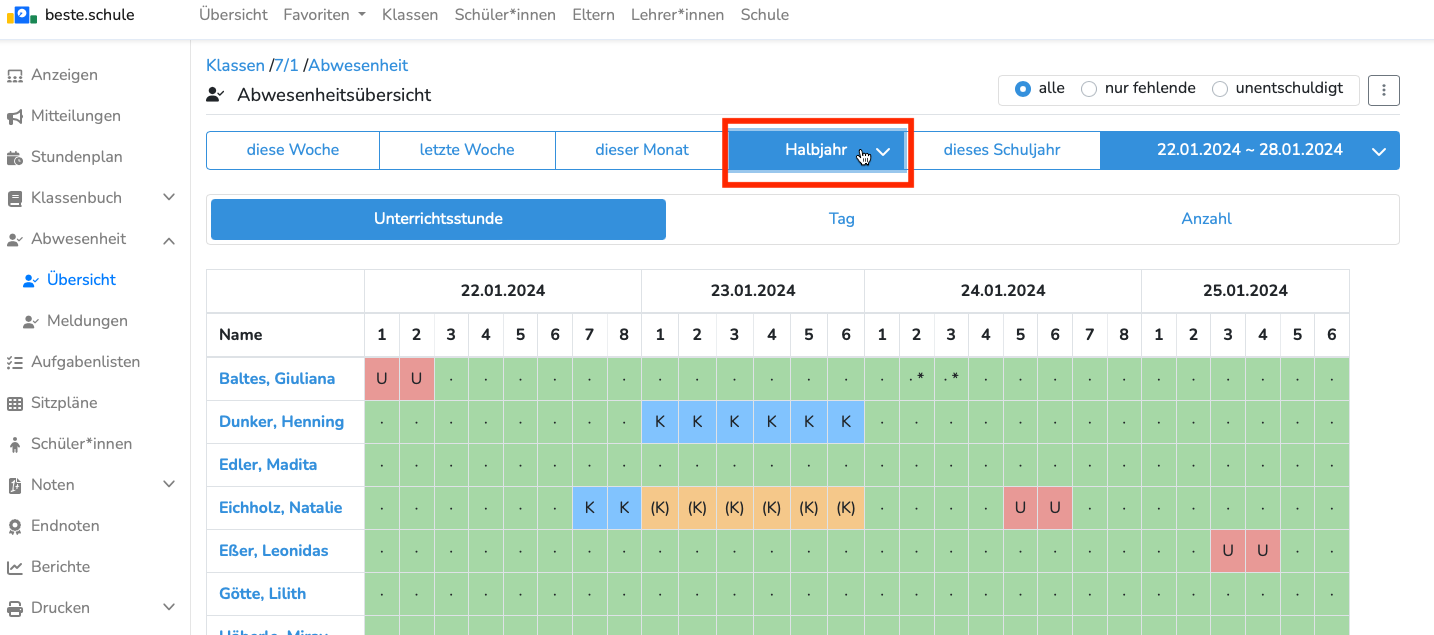
Nun sehen Sie die Gesamtanzahl der Abwesenheiten für das entsprechende Halbjahr. beste.schule rechnet für Sie automatisch volle Tage zusammen. Sehen Sie bei einem Schüler jedoch viele Fehlstunden/-minuten, haben Sie natürlich die Möglichkeit die Anzahl manuell zu verändern. Mit Klick auf den Haken bestätigen Sie den Fehltage und sie erscheinen automatisch auf dem Zeugnis.
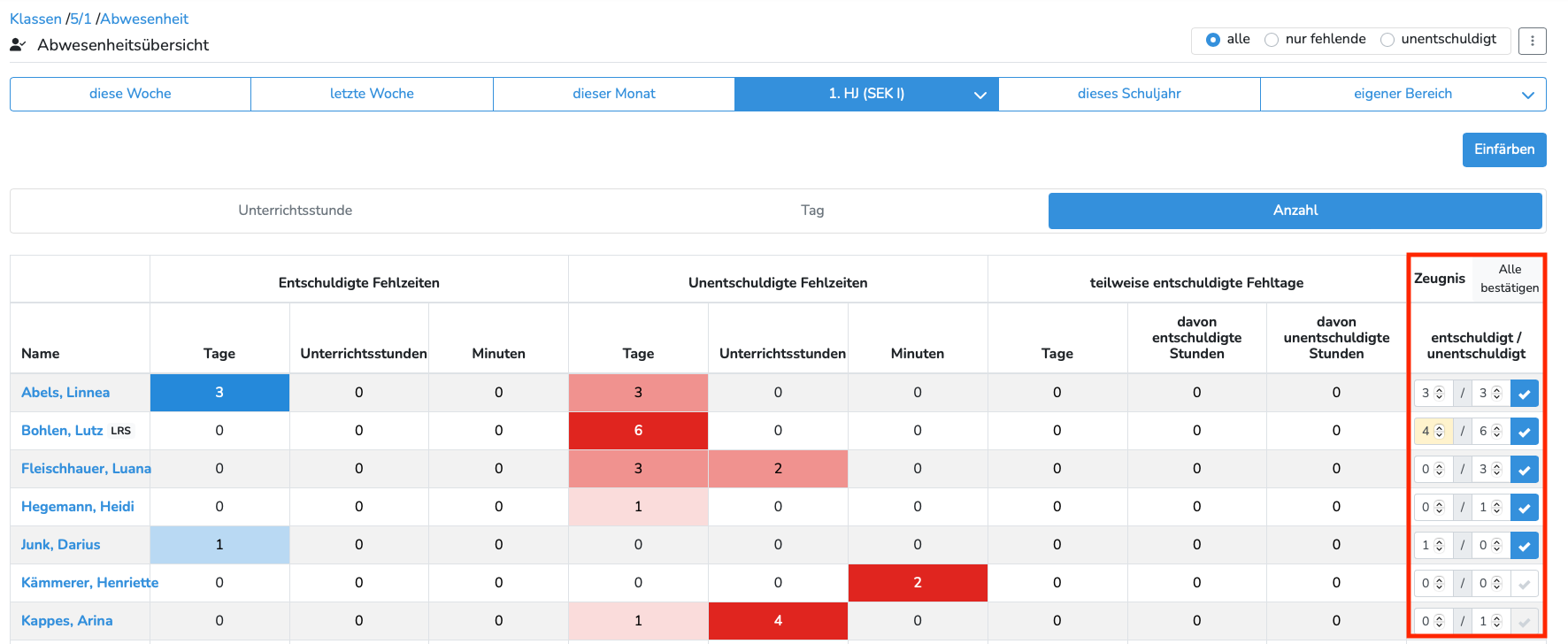
Zeugnisdruck starten
Wollen Sie Zeugnisse für eine Klasse drucken, finden Sie diese nach einem Klick auf die entsprechende Klasse unterhalb der angezeigten Fächer oder in der Seitenleiste unter “Drucken”.
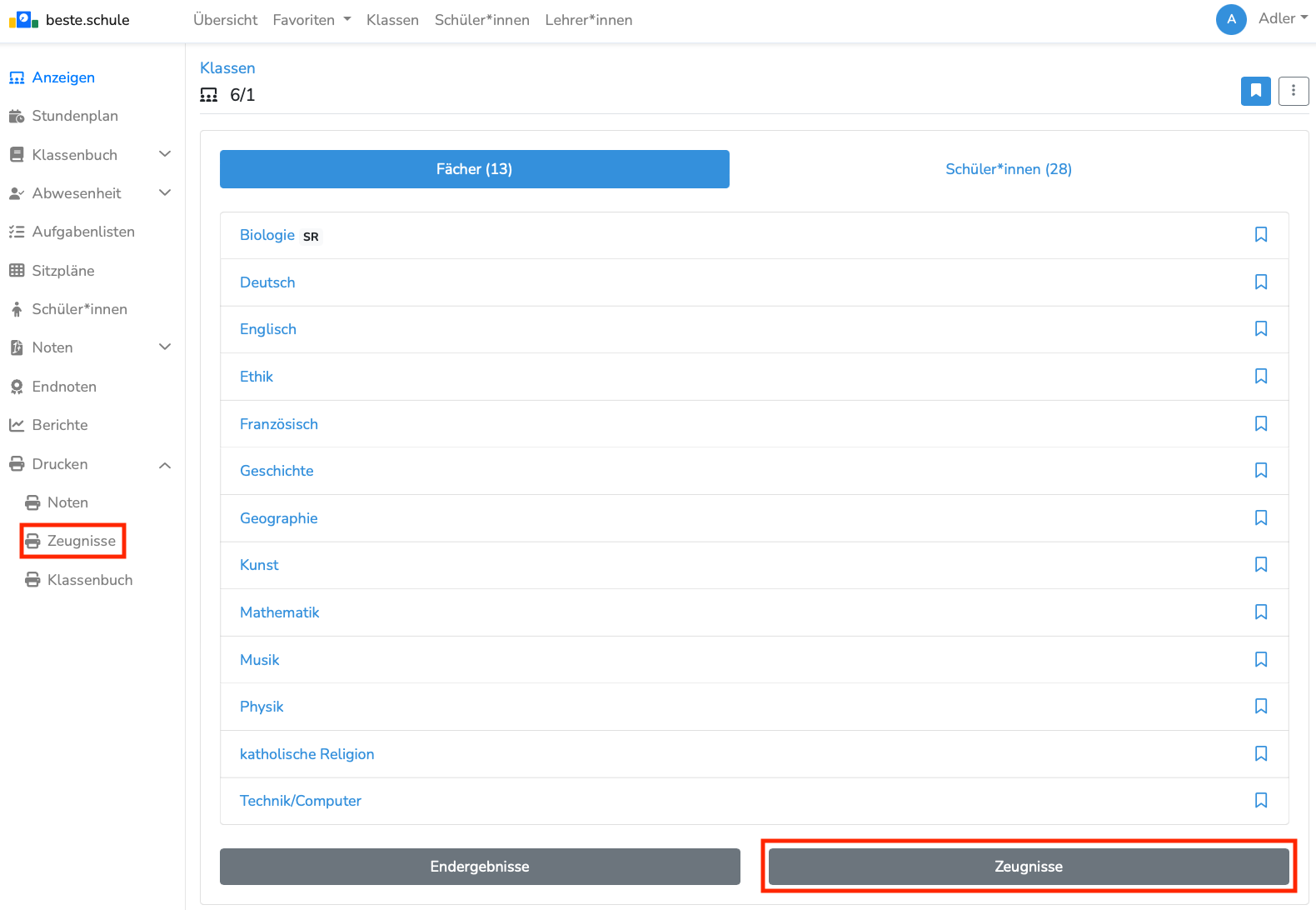
Sollte noch kein Zeugnistyp ausgewählt sein, so können Sie diesen nun für die Schüler*innen individuell (A) oder für die ganze Klasse (B) aussuchen. Wir bemühen uns, alle gängigen Zeugnisvarianten als Vorlage bereit zu stellen. Sollte die gewünschte Vorlage für Ihre Schule nicht dabei sein, wenden Sie sich bitte direkt an uns.
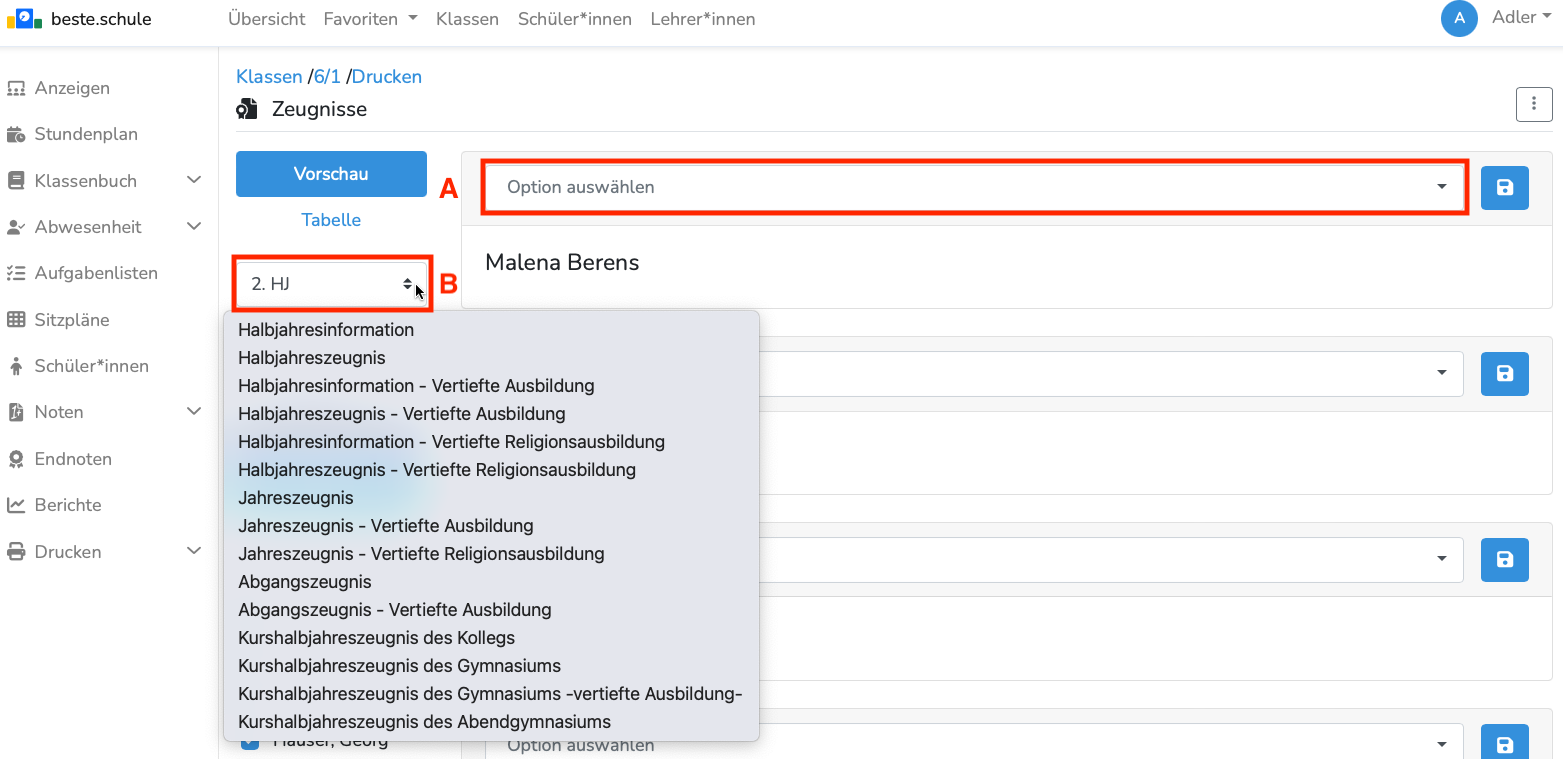
Es werden, soweit vorhanden, alle Angaben aus den Schüler*innendaten und den Endnoten entnommen. Sie haben die Möglichkeit fehlende Werte, wie etwa Abwesenheit und Bemerkungen, zu ergänzen:
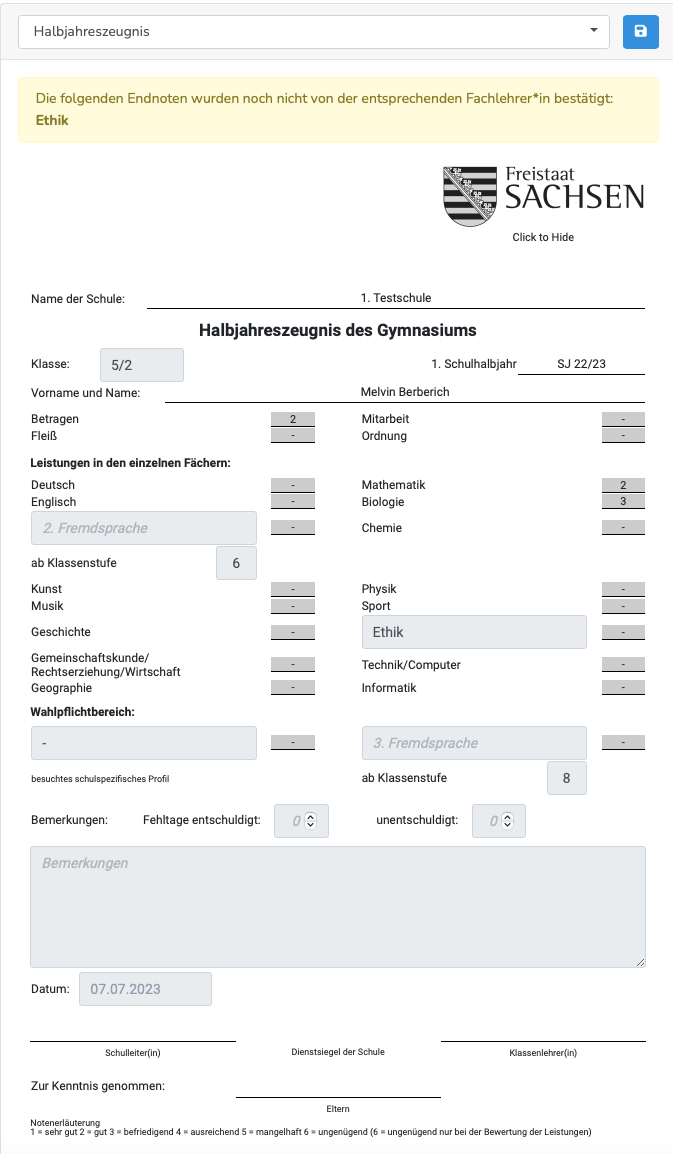
Über das Tabellentool können Sie die Zeugnisse Ihrer Klasse noch bequemer bearbeiten. Klicken Sie dafür links auf “Tabelle”:
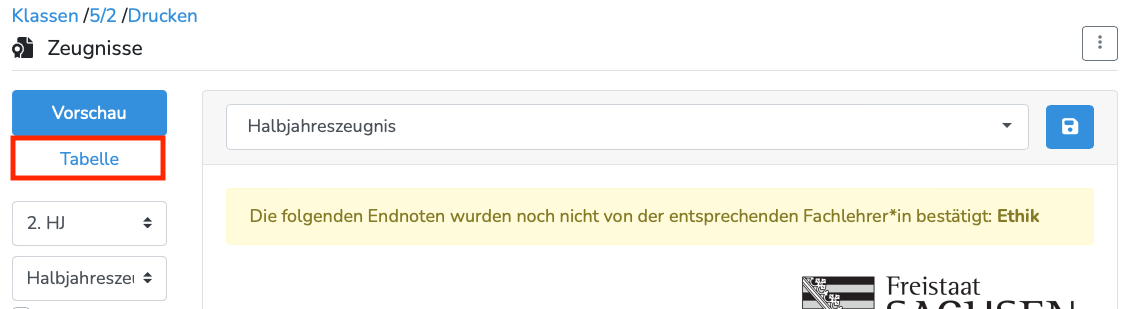
Das Datum auf dem Zeugnis entspricht dem vom Admin eingestellten Datum für das Ende des Schuljahres.
Sie können Ihren Fortschritt jederzeit speichern (mit Klick auf die Diskette bzw. auf “Speichern”) und zu einem späteren Zeitpunkt mit dem Vorbereiten der Zeugnisse fortfahren.
Mit einem Klick auf “Drucken” in der Seitenleiste, über das Menü Ihres Browsers oder über Ihre Tastatur (Strg+P), starten Sie den Druckvorgang. So können Sie ürbigens auch Ihre Zeugnisse als .pdf herunterladen!
Für den perfekten Ausdruck Ihrer Zeugnisse sind je nach Browser und vorherigen Einstellungen ein paar weitere Schritte notwendig.
Standardmäßig drucken die meisten Browser eine Kopf- und Fußzeile mit Webadresse, Titel, Seitenzahl und blenden Hintergrundgrafiken (i.d.R. die grauen Notenfelder) aus. Um dies anzupassen gehen Sie folgendermaßen vor:
Chrome
Klicken Sie in der Druckvorschau auf “weitere Einstellungen” und entfernen Sie dort das Häkchen bei Kopf- und Fußzeilen. An selber Stelle können Sie mit einem Klick auf Hintergrundgrafiken die grauen Notenfelder mit drucken lassen.
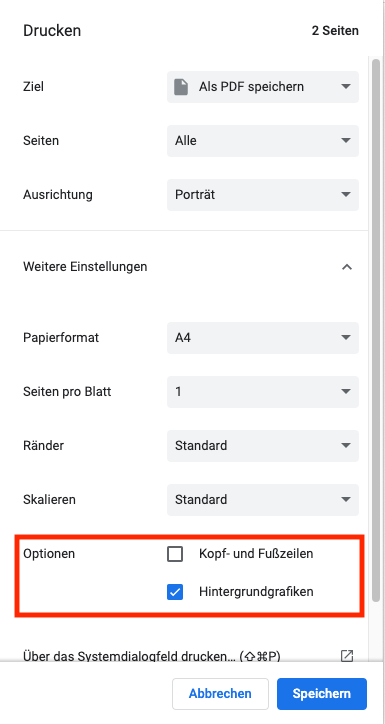
Firefox
Scrollen Sie in der Druckvorschau ein wenig nach unten und und entfernen Sie dort das Häkchen bei Kopf- und Fußzeilen. An selber Stelle können Sie mit einem Klick auf Hintergrundgrafiken die grauen Notenfelder mit drucken lassen.
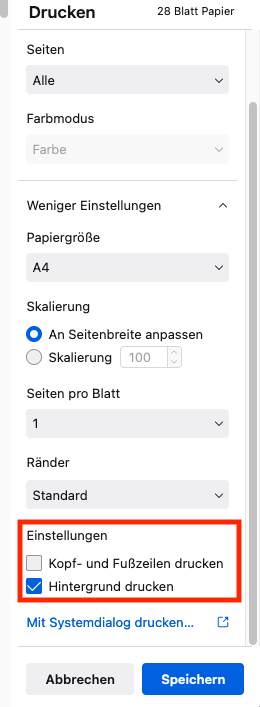
Auf Vordruckpapier drucken
Sollten Sie bereits Papier mit vorgedruckten Wappen besitzen, ist dies kein Problem! Sie können das Wappen im Druck ausblenden. Durch einen Klick auf das Wappen im jeweiligen Zeugnis, blenden Sie das Wappen individuell für das einzelne Zeugnis aus.
Mit Bestätigen der Checkbox “Vordrucke verwenden” wird die Einstellung für alleZeugnisse der Klasse übernommen.
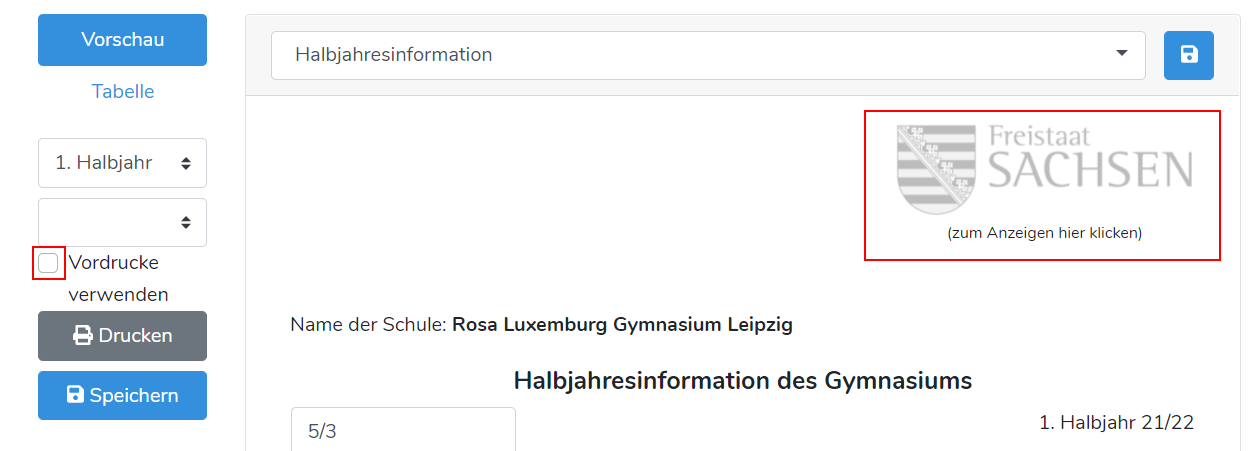
A3 Zeugnisdruck
Wir empfehlen das Abgangszeugnis als PDF zu speichern und dann den A3-Druck mit einem PDF Programm vorzunehmen, da dort die Druckeinstellungen ausgefeilter sind als im Browser. Zum Beispiel können Sie den kostenfreien Foxit-PDF-Reader oder AdobeReader verwenden.
Nutzen Sie den Foxit-PDF-Reader, öffnen Sie zunächst die gespeicherte PDF Datei und wählen Sie unter Druckeinstellungen A3 als Druckgröße aus (1). Anschließend stellen Sie den Mehrseitendruck ein (2-4).
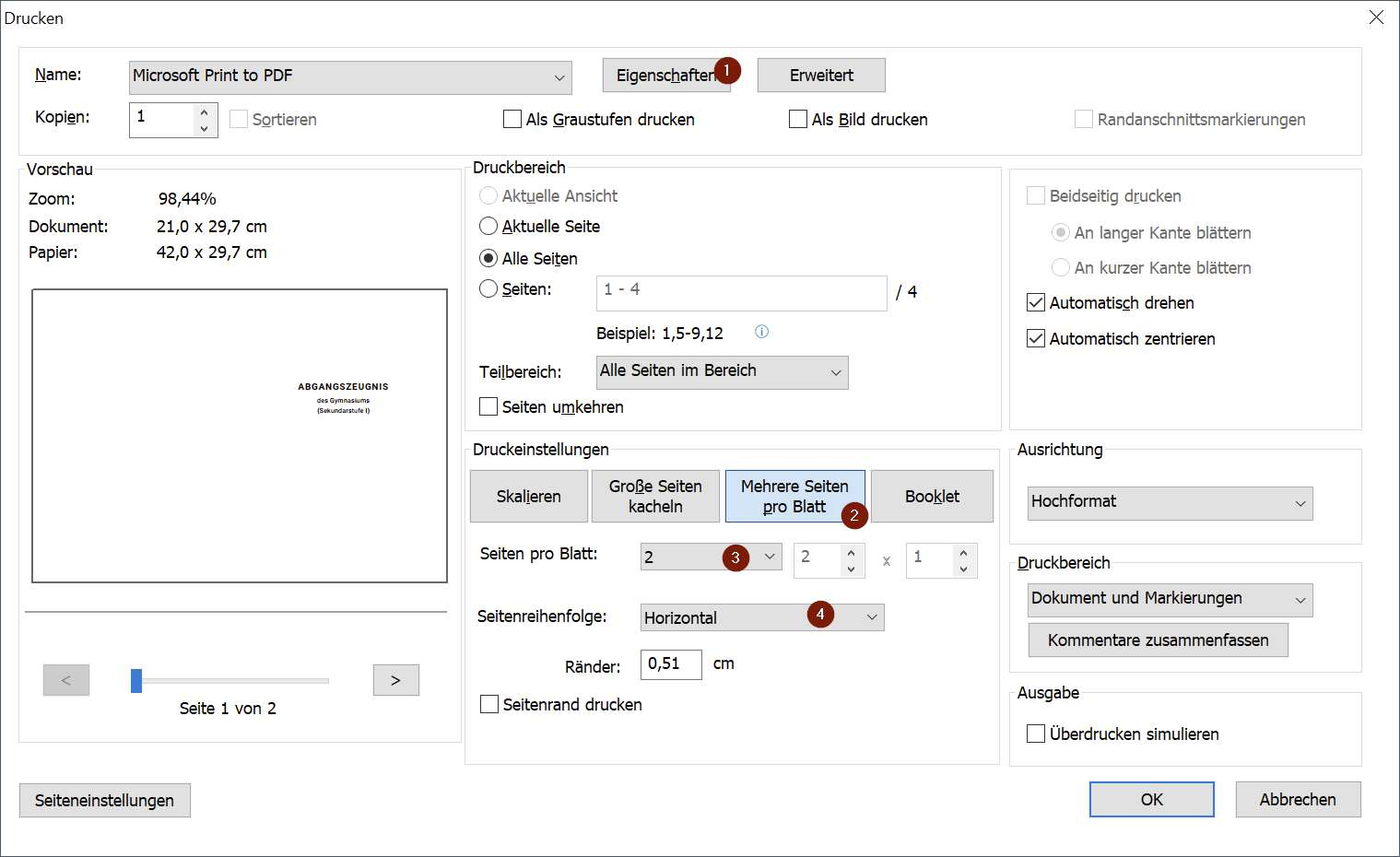
Kapitel